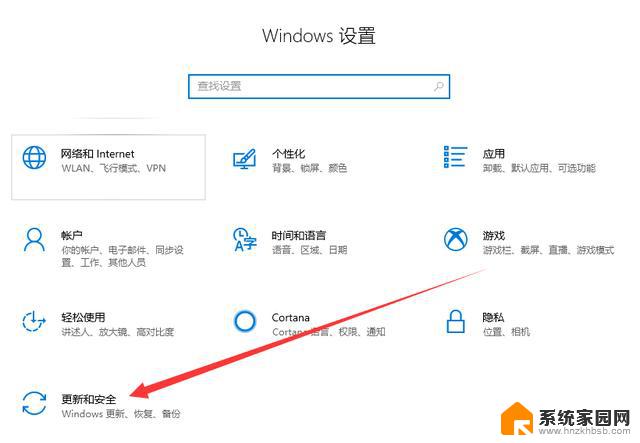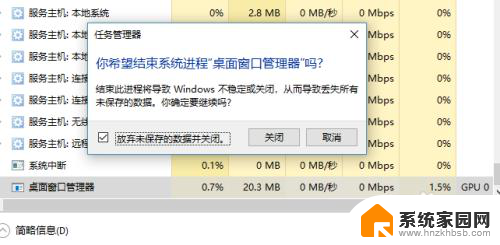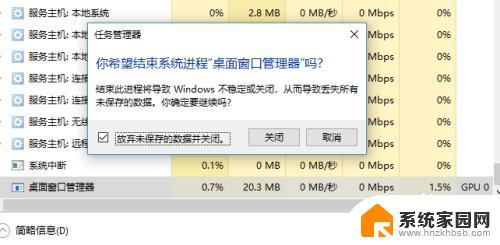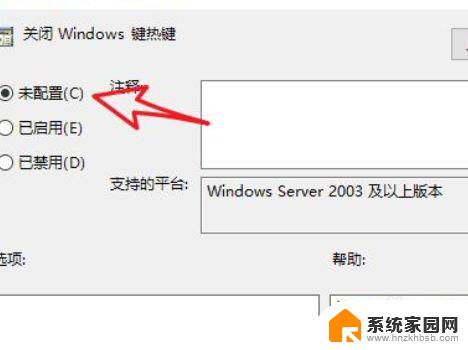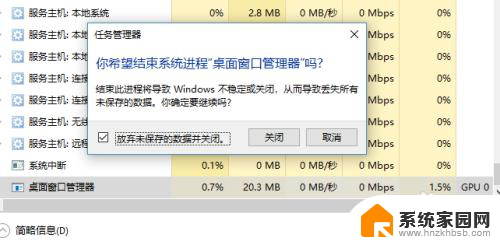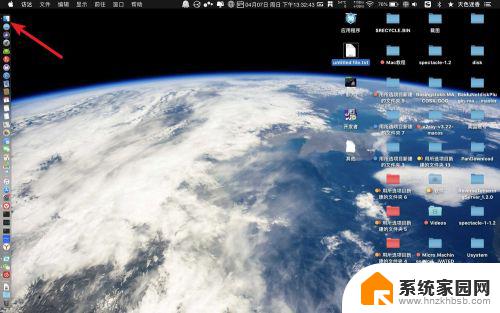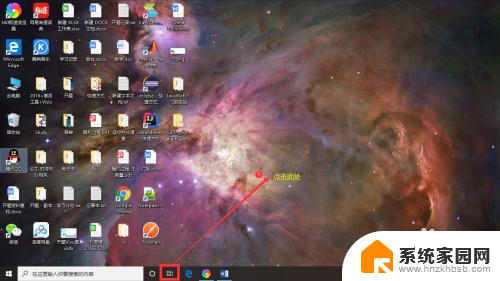玩游戏的时候禁用win键 防止游戏时误按Win键退出
在玩游戏的时候,有时候会出现一些意外情况,比如误按Win键导致游戏突然退出,为了避免这种情况的发生,我们可以禁用Win键,这样就能够专心投入到游戏中,不会因为一时的疏忽而影响到游戏体验。记得在游戏开始之前检查一下Win键是否已经禁用,这样就能够享受到更顺畅的游戏过程。
方法如下:
1.方法一:打开Windows搜索界面,输入“gpedit.msc"进行搜索,从结果列表中找到相应的工具之后点击打开。
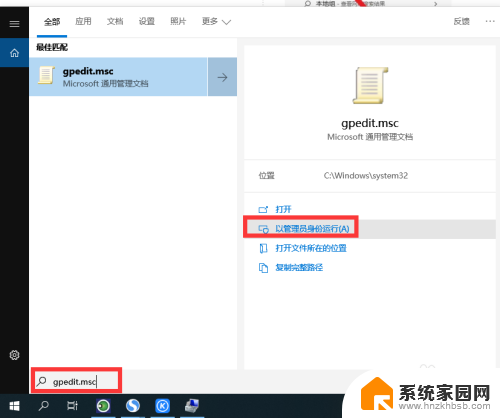
2.随后从打开的”组策略编辑“界面中,按图示展示,找到“文件资源管理”选项双击打开。
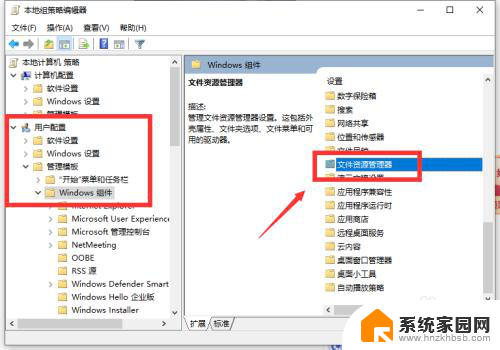
3.随后在其右侧列表中,找到如图所示的“关闭Windows键热键”功能,鼠标右击选择“编辑”项。
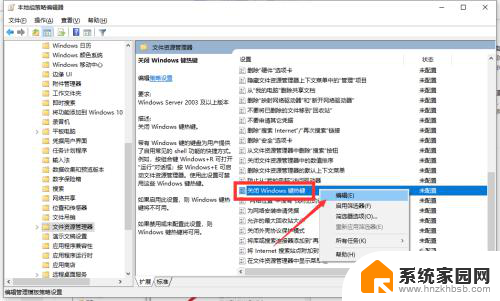
4.在打开的“关闭Windows键热键 ”属性界面中,勾选“已启用”选项,点击“确定”按钮。最后重启一下计算机使设置生效即可。
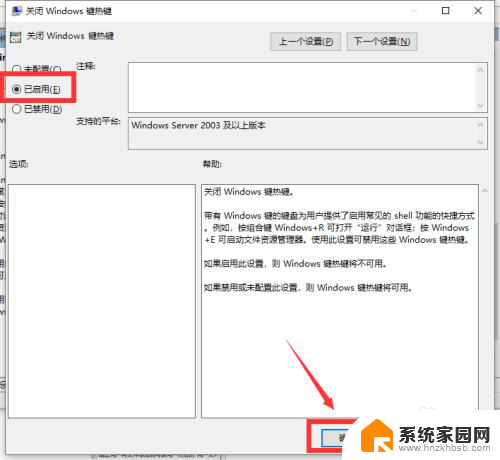
5.方法二:借助相关安全工具来实现。针对屏蔽Win键的操作,我们可以借助专门用于实现管理键盘组合键的工具来实现。如图所示,借助如图所示的电脑文件防泄密工具即可。在其主界面中。从“操作系统控制”栏目中。勾选“屏蔽Win”选项,即可实现电脑Windows键的屏蔽操作。
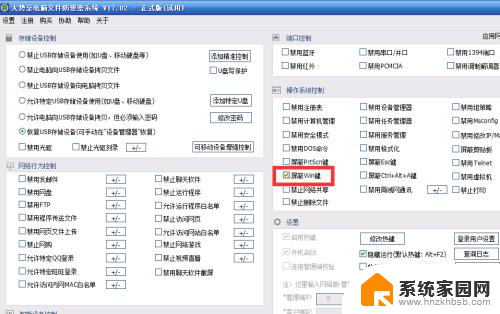
6.除此之外,我们还可以实现局域网电脑存储文件的访问安全保护。如图所示,在其主界面中。从“网络行为控制”列表,可以根据实际需要,勾选相应的功能选项实现对应的功能。在此还可以针对特定的程序执行行为进行控制,针对通过网络传输文件的行为进行监控。

7.总之,借助此款电脑文件保护工具。不仅可以针对电脑键盘特定组合键进行屏蔽操作,还可以针对局域网通讯、编辑注册表及组策略以及打印文件等行为进行管理,甚至可以实现针对局域网计算机网络行为的全方位的管控,比如可以实现只允许特定程序的运行、禁止查看特定网站、禁止网络视频或网盘上传及下载等,从而实现全方位的电脑文件保护功能,防止未经授权情况下随意读写电脑文件造成的泄密问题。
以上就是玩游戏时禁用win键的全部内容,不了解的用户可以按照小编的方法进行操作,希望能帮助到大家。